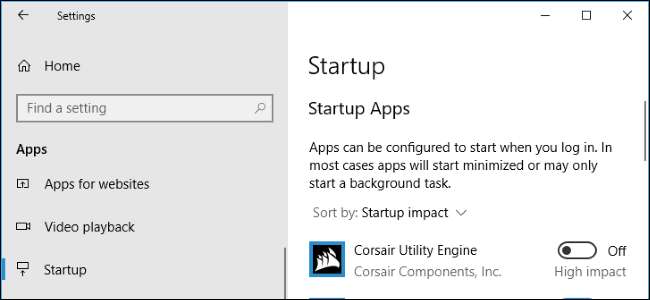
Windows 10’un Ayarlar uygulaması artık bilgisayarınızda oturum açtığınızda otomatik olarak çalışan programları devre dışı bırakmanıza izin veriyor. Bu aynı işlevsellik daha önce Windows 10’un Görev Yöneticisinde gizli ve oldu önceki sürümlerde MS Config altında gizli .
Başlangıç programlarınızı yönetmek için Ayarlar> Uygulamalar> Başlangıç seçeneğine gidin.
Bu özellik eklendi Windows 10’un Nisan 2018 Güncellemesi . Ayarlar uygulamanızda Başlangıç seçeneğini görmüyorsanız, güncellemeyi henüz yüklemediniz.
İLİŞKİLİ: Windows 10'un Nisan 2018 Güncellemesindeki Her Şey Yeni, Şimdi Kullanılabilir

Oturum açtığınızda başlayacak şekilde yapılandırılmış programların bir listesini göreceksiniz. Buna arka plan görevlerini başlatan uygulamalar, sistem tepsinizde görünen programlar ve oturum açtığınızda pencereleri açan uygulamalar dahildir. Dahil değildir. Windows hizmetleri arka planda çalışır.
Burada yalnızca birkaç bilgi görünür: programın adı, geliştiricisinin adı, otomatik başlatmanın etkin olup olmadığı ve başlatma süreniz üzerindeki "etkisi". "Yüksek etkili" bir programın başlatılması daha uzun sürer ve oturum açma sürecinizi, başlatması hızlı bir "Düşük etkili" programdan daha fazla yavaşlatır. "Başlangıç etkisine" göre sıralamak ve isterseniz önce en ağır programları görmek için pencerenin üst kısmındaki "Sırala" seçeneğini kullanabilirsiniz.
İçin bir programın başlangıçta çalışmasını devre dışı bırakmak , sadece buradan "Kapalı" konumuna getirin. Programın Windows ile otomatik olarak başlama yeteneğini yeniden etkinleştirmek istiyorsanız, geçişi tekrar "Açık" konumuna getirin.
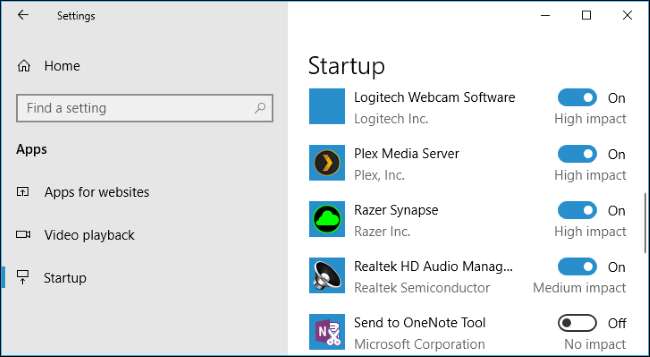
Dikkatli ol başlangıç uygulamalarını devre dışı bırakırken , rağmen. Bir başlangıç uygulamasını kapatırsanız, normalde açılacaksa arka plan görevlerini gerçekleştirmez. Örneğin, Dropbox’ın başlangıç uygulamasını devre dışı bırakırsanız, dosyalarınızı arka planda otomatik olarak senkronize etmez. Oracle’ınki gibi bir güncelleme denetleyicisini devre dışı bırakırsanız Java Güncelleme Zamanlayıcı , araç önemli güncellemeleri otomatik olarak kontrol etmez ve size bildirmez. Plex’in başlangıç programını devre dışı bırakırsanız, Plex medya sunucusu önyükleme sırasında medya kitaplığınızı otomatik olarak çalıştırmaz ve paylaşmaz.
Ancak, önemli bir şeyi devre dışı bıraksanız bile, her zaman buraya geri dönebilir ve gelecekte tek bir tıklama ile yeniden etkinleştirebilirsiniz.






